
このソフトウェアは、ドライバーの稼働を維持するため、一般的なコンピューターエラーやハードウェア障害からユーザーを保護します。 3つの簡単なステップで今すぐすべてのドライバーをチェックしてください:
- DriverFixをダウンロード (検証済みのダウンロードファイル)。
- クリック スキャン開始 問題のあるすべてのドライバーを見つけます。
- クリック ドライバーの更新 新しいバージョンを入手し、システムの誤動作を回避します。
- DriverFixはによってダウンロードされました 0 今月の読者。
ザ・ ビデオオンデマンドTwitch機能 ライブストリームを見逃したユーザーが後で視聴できるようにします。 また、ビデオを以前に表示したときのタイムスタンプが保持されるため、中断したところに戻ることができます。 これは、どうしても必要な機能ですが、最近、一部のユーザーを悩ませ始めました。 つまり、Twitchは中断した場所を覚えていないということです。
あるユーザーが Twitch subreddit:
Twitchは、視聴をやめたときにVODのどこまで進んだかを覚えていません。 YouTubeビデオのように、視聴をやめてから戻ってきた場合、YouTubeは中断した場所を記憶します。 TwitchはVODでも同じことをしていましたが、先週はもうそうしなくなったようで、中断したと思うところに移動する必要があります。 この問題を抱えている人は他にいますか?
以下にリストした手順でこれを修正する方法を学びます。
なぜVODは私が中断した場所を覚えていないのですか?
1. ブラウザのキャッシュをクリアする
ChromeとMozilla
- 押すShift + Ctrl + Delete 「閲覧履歴データの消去」メニュー。
- 「いつも」を時間範囲として。
- ‘の削除に焦点を当てるクッキー', ‘キャッシュされた画像とファイル‘、およびその他のサイトデータ。
- 最後に、をクリックします クリアデータボタン。
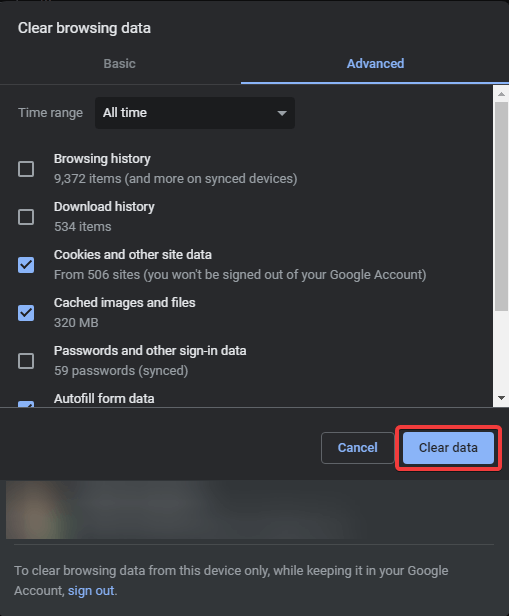
マイクロソフトエッジ
- 開いた縁.
- 押すCtrl + Shift + Delete.
- すべてのチェックボックスをオンにして、をクリックします 晴れ.
2. ブラウザ拡張機能を無効にする
- 3ドットメニュー(Firefoxのハンバーガーメニュー)をクリックして、 その他のツール>拡張機能.
- すべての拡張機能を無効にする必要はありませんが、 広告ブロッカー そして プロキシ拡張 無効にする必要があります。
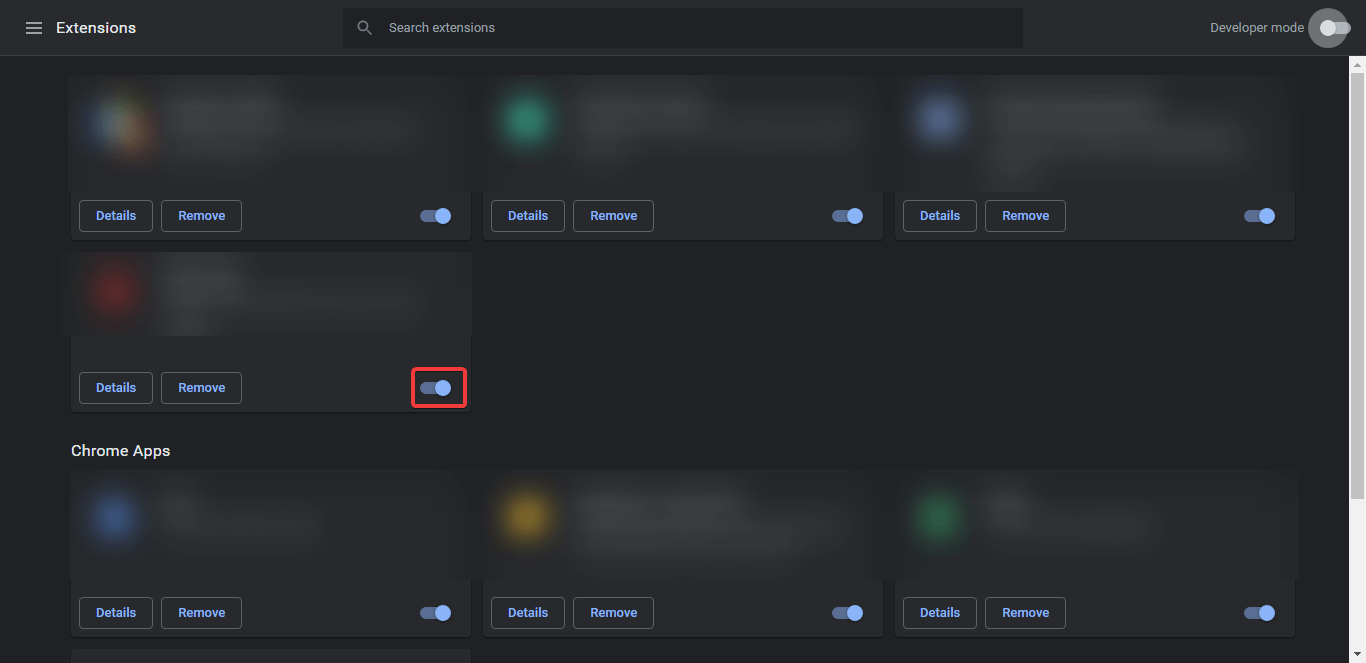
- ブラウザを再起動して、に移動します Twitch.tv 再び。
Twitchに最適な4つのライブストリーミングソフトウェアをお探しですか? ここに最良のオプションがあります。
3. ハードウェアアクセラレーションを無効にする
- ブラウザで[設定]を開きます。 検索バーで、 ハードウェア 加速度。
- を無効にする 可能な場合はハードウェアアクセラレーションを使用する ブラウザを再起動します。
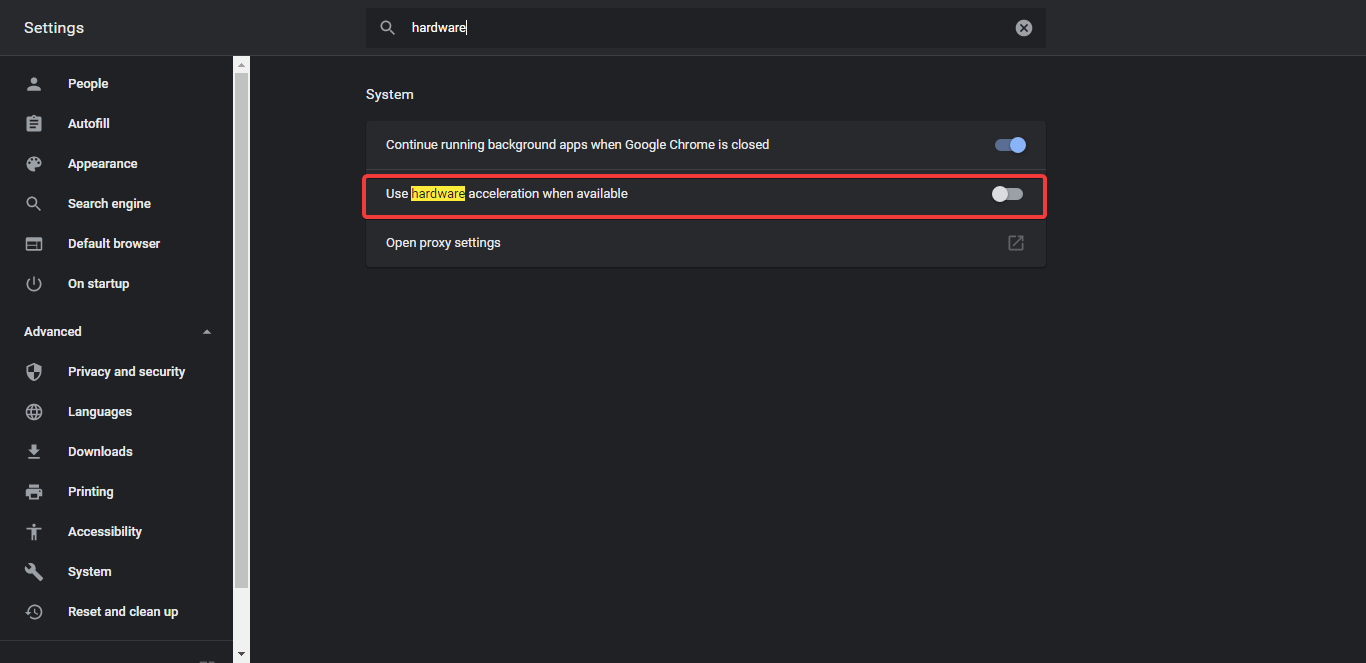
- TwitchVODの改善点を探してください。
4. 一時的にログアウトする
- ブラウザでTwitch.tvを開きます。
- 右上隅にあるプロフィールアバターをクリックして、 ログアウト.
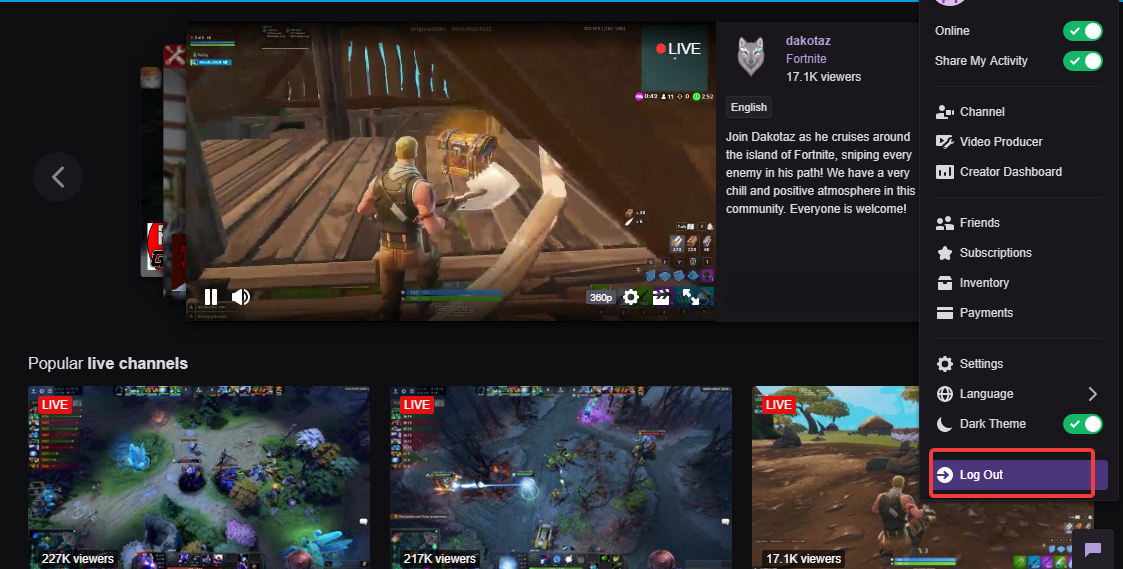
- アクセスしてみてください TwitchVOD サインインしていない間、Twitchは、途中で中断した場所を覚えているようです。
5. ブラウザを切り替える
または、ブラウザを切り替えてみることもできます。 私たちの一番の選択は、通常のChrome / Mozillaの使いやすさを犠牲にすることなく、これまでで最もプライベートで安全なブラウザであるURブラウザです。 以下でそれをチェックして、自分の目で確かめてください。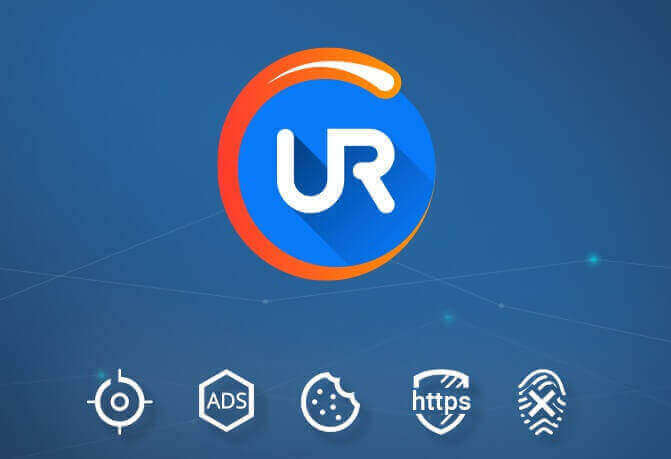
それでおしまい。 うまくいけば、これらの手順が役に立ち、Twitchが中断した場所を記憶するようになりました。 それでもエラーが発生する場合は、必ずTwitchサポートにチケットを送信してください。 ここに.
あなたがチェックアウトすべき関連ストーリー:
- Twitchでゲームが見つかりませんか? これを修正する方法は次のとおりです
- コールTwitchエラーに参加できない問題を修正[クイックガイド]
- 何かがうまくいかなかったTwitchエラーを修正


![Twitch用の5つの最高のゲームキャプチャカード[2021ガイド]](/f/79930144e120ebae118e8b34bb00e0cf.jpg?width=300&height=460)